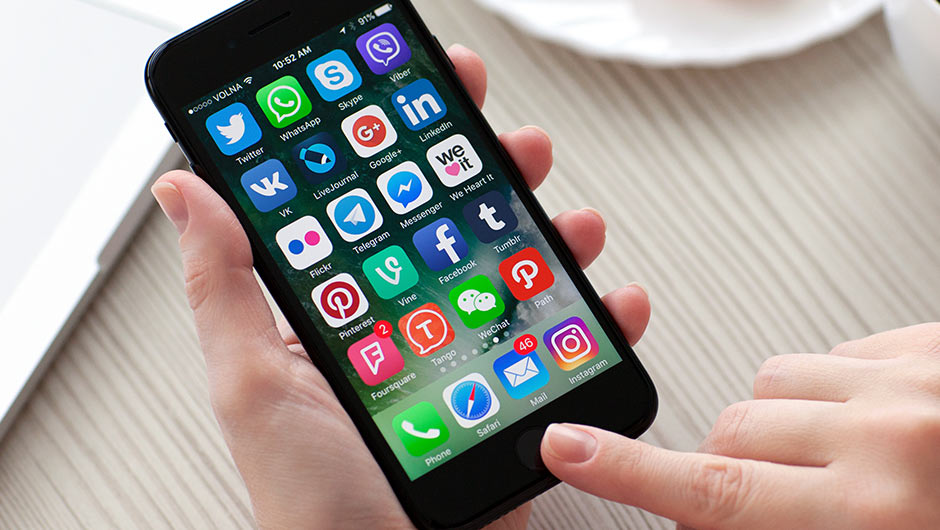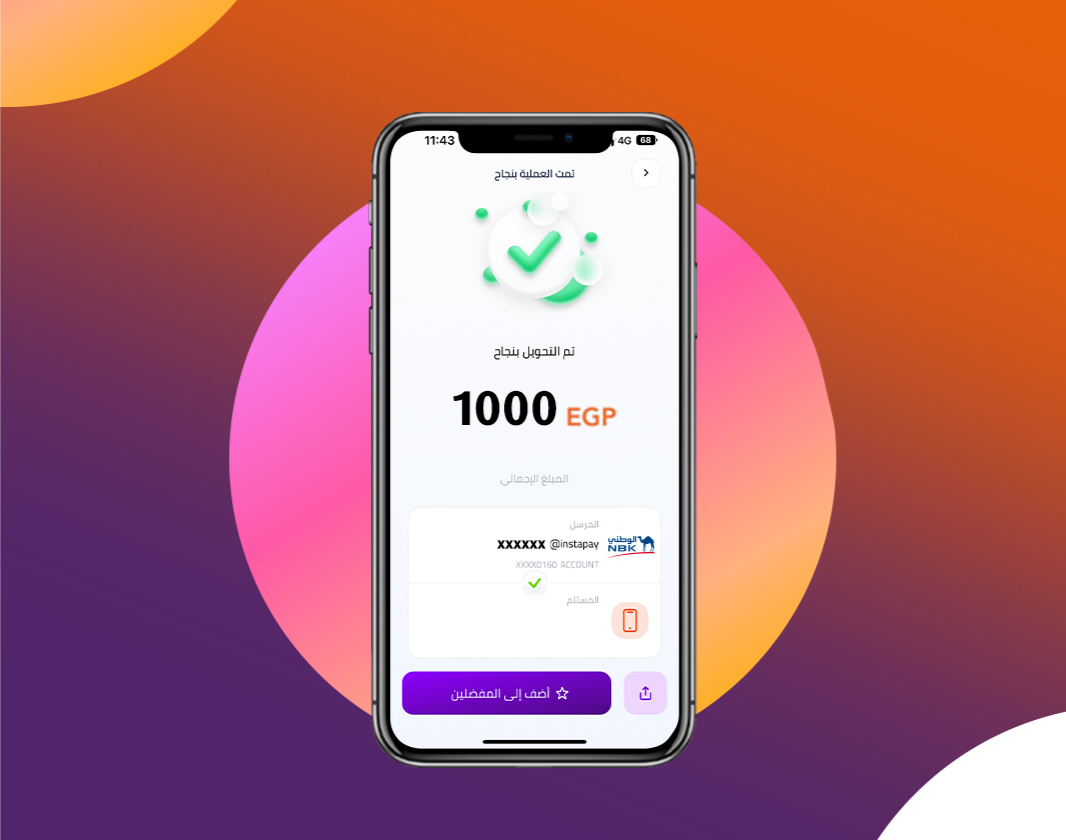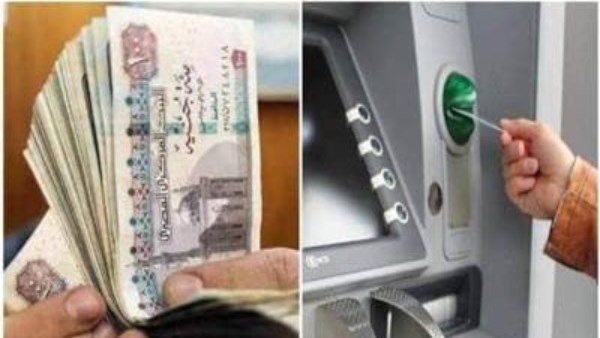يصعب على البعض استعادة التطبيقات بعد عمل فورمات لهاتف الأندرويد، حيث قد يضطر مالكو الهواتف المحمولة إلى إعادة ضبط المصنع للعديد من الأسباب، مما يتسبب بفقدان جميع البيانات المخزنة على الهاتف ولا يمكن استعادة التطبيقات بعد عمل فورمات لهاتف الأندرويد.
استعادة التطبيقات بعد عمل فورمات لهاتف الأندرويد
يؤدي إعادة ضبط المصنع للهاتف الذكي الذي يعمل بنظام التشغيل أندرويد، إلى حذف جميع البيانات والتطبيقات الخاصة بك على الجهاز، مما يتسبب في مشكلة كبيرة للمستخدم مع فقدان معلوماته المهمة.
بخطوات بسيطة استعادة التطبيقات بعد عمل فورمات لهاتف الأندرويد
قد يكلفك عمل فورمات لجهازك الأندرويد، الكثير من الجهد لاستعادة بياناتك التي تم حذفها من جهازك بسبب عملية إعادة ضبط المصنع، مثل استعادة جهات الاتصال القديمة، والتي قد يحتفظ بها لك خيار المزامنة مع حساب جوجل على موبايلك، فيكون من السهل استعادتها أو نقلها فيما بعد.
أزي تستعيد التطبيقات بعد عمل فورمات لهاتف الأندرويد
تبقى عملية استعادة التطبيقات المثبتة على هاتفك الأندرويد، بعد عمل فورمات للجهاز، عملية صعبة لاسيما أن كنت تلك العديد من التطبيقات والألعاب على جهازك.
ولحسن الحظ، يملك متجر تطبيقات أندرويد جوجل بلاي Google Play، سجلا خاصا يحتفظ فيه بجميع التطبيقات والألعاب التي قمت بتثبيتها على جهازك.
ولاستعادة هذه التطبيقات والألعاب الموجودة على جهازك، أو تستعد لنقل بياناتك وتطبيقاتك من هاتفك القديم إلى هاتف ذكي جديد، سيساعد حسابك الخاص على جوجل في القيام بهذه المهمة بسهولة.
بطريقة بسيطة استعادة التطبيقات بعد عمل فورمات لهاتف الأندرويد
قم باتباع الخطوات التالية، لاستعادة التطبيقات بعد عمل فورمات لهاتف الأندرويد بطريقة سهلة.
الخطوة الأولى: بعد عمل فورمات أو قمت بشراء هاتف أندرويد جديد، قم بإضافة حساب
جوجل الخاص بك.
الخطوة الثانية: افتح متجر جوجل بلاي Google Play على هاتف أندرويد الخاص بك.
الخطوة الثالثة: انقر على صور الملف الشخصي الخاص بك على متجر جوجل، أعلى يسار الشاشة.
الخطوة الرابعة: ستظهر لك قائمة خيارات منبثقة جديدة من جوجل، انقر على خيار إدارة التطبيقات والأجهزة أو Manage Apps & Devices.
الخطوة الخامسة: من صفحة إدارة التطبيقات والأجهزة ، انقر على خيار إدارة أو Manage.
الخطوة السادسة: سيفتح لك خيار إدارة التطبيقات 3 تبويبات فرعية جديدة، انقر على خيار التطبيقات المثبتة.
الخطوة السابعة: سيعرض لك هذا الخيار التطبيقات والألعاب المثبتة على جهازك، فقط حدد خيار التطبيقات غير المثبتة Not installed، من القائمة الفرعية.
الخطوة الثامنة: استخدم خيار الفرز لعرض التطبيقات المثبتة على جهازك التي قمت بتثبيتها مؤخرا على جهازك قبل إعادة ضبط المصنع.